Pratiques exemplaires pour l'utilisation de l'outil Tâches
Pratiques exemplaires pour l'utilisation de l'outil T??ches
Objectif
Implémenter les pratiques exemplaires pour une utilisation réussie de l'outil Tâches de Procore.
Contexte
L'outil Tâches au niveau du projet de Procore vous donne la possibilité de suivre et de gérer les mesures de suivi pendant la durée de vie d'un projet de construction.
Éléments à considérer
- Permissions d'utilisateur requise :
- Permission de niveau « Admin » sur l'outil Admin de la compagnie.
Étapes
Pour configurer avec succès l'outil Tâches, suivez les étapes ci-dessous.
- Configurez vos modèles de permissions
- Définissez vos catégories
- Activez l'outil Tâches sur les projets
Configurez vos modèles de permissions
Mettez à jour vos modèles de permissions pour inclure l'outil Tâches. Nous recommandons d'accorder à tous les utilisateurs au moins un accès de niveau « Standard » à l'outil Tâches, afin que les membres de l'équipe puissent créer des tâches et se voir attribuer des éléments.
- Accédez à l'outil Répertoire du projet.
- Recherchez un utilisateur dans la liste du répertoire.
- Cliquez sur Modifier à côté du nom de l'utilisateur.
- Faites défiler jusqu'à la liste déroulante Modèles de permissions du projet et sélectionnez Ne pas appliquer de modèle.
Le choix de cette option vous permet de définir des permissions uniques pour l'utilisateur. - Faites défiler jusqu’à la ligne « Tâches » et sélectionnez Standard.
Remarque : Les utilisateurs disposant d’un accès de niveau « Admin » à l’outil Répertoire auront automatiquement un accès de niveau « Admin » à l’outil Tâches.

- Choisissez l'une des options suivantes :
- Si vous souhaitez enregistrer les modifications sans envoyer de courriel à l'utilisateur à propos de la modification, cliquez sur Enregistrer.
- Si vous souhaitez informer l'utilisateur du changement, cliquez sur Enregistrer et envoyer une notification .
Remarque : Ce bouton n'est disponible que lorsque l'utilisateur s'est précédemment connecté à Procore. - S'il s'agit d'un nouvel utilisateur et que vous souhaitez l'inviter à rejoindre Procore, cliquez sur Enregistrer et envoyer l'invitation à Procore
Remarque : Ce bouton n'est disponible que lorsque l'utilisateur ne s'est pas connecté à Procore.
Définissez vos catégories
Dans l’outil Admin de la compagnie, vous pouvez créer des catégories auxquelles vous pouvez attribuer des tâches dans un projet.
- Naviguez vers l'outil Admin au niveau de l'entreprise.
- Sous « Paramètres de l'outil », cliquez sur Tâches.
- Entrez la nouvelle catégorie dans la zone de texte.
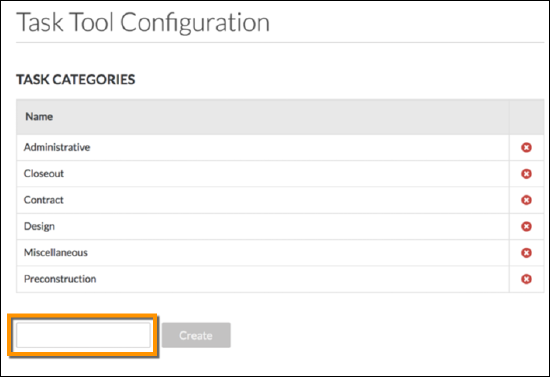
- Cliquez sur Créer pour ajouter la nouvelle catégorie.
Cette catégorie peut désormais être affectée à une tâche au niveau du projet.
Activer l'outil Tâches pour votre projet
Par défaut, l'outil Tâches sera activé pour tous les projets existants. Pour vous assurer que l'outil Tâches est activé sur les projets futurs, vous pouvez l'activer dans votre modèle de projet standard en suivant les étapes ci-dessous.
- Accédez au modèle de projet souhaité. Voir Configurer un modèle de projet.
- Accédez à l’outil Admin du projet.
- Sous Paramètres du projet, cliquez sur Onglets actifs.
Remarque : Cela affiche une liste d'outils et leur statut actif ou inactif dans le projet. - Cochez la case à cocher à côté de Tâches pour activer l’outil dans votre projet.
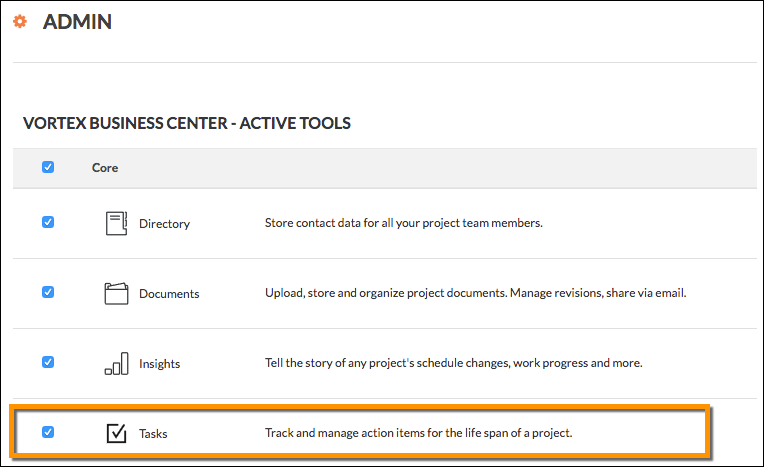
- Cliquez sur Mettre à jour pour enregistrer les paramètres de votre projet.


